[视频]WPS的分类汇总和空值填充的具体应用
关于莫高窟WPS的分类汇总和空值填充的具体应用,期待您的经验分享,你就是当代的活雷锋,太感谢了
!
更新:2024-02-04 03:29:19优选经验
来自千千音乐https://www.taihe.com/的优秀用户陌沫沫99,于2017-06-30在生活百科知识平台总结分享了一篇关于“WPS的分类汇总和空值填充的具体应用陈翔六点半”的经验,非常感谢陌沫沫99的辛苦付出,他总结的解决技巧方法及常用办法如下:
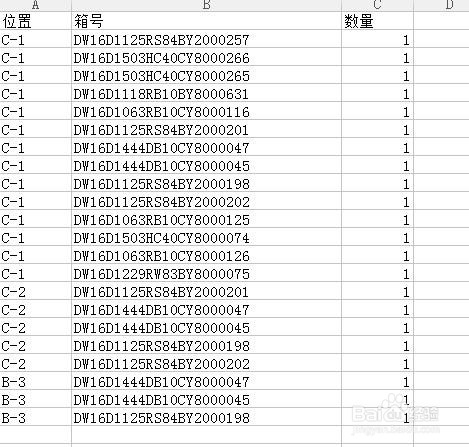 [图]2/9
[图]2/9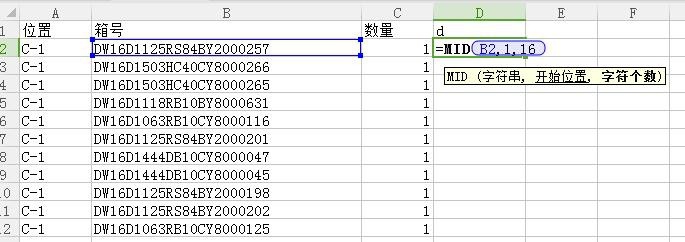 [图]3/9
[图]3/9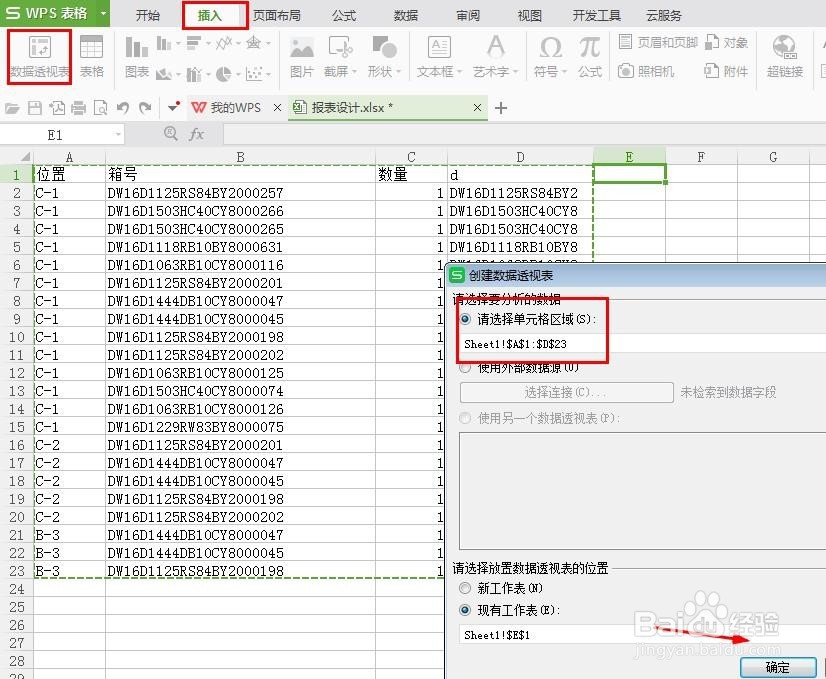 [图]4/9
[图]4/9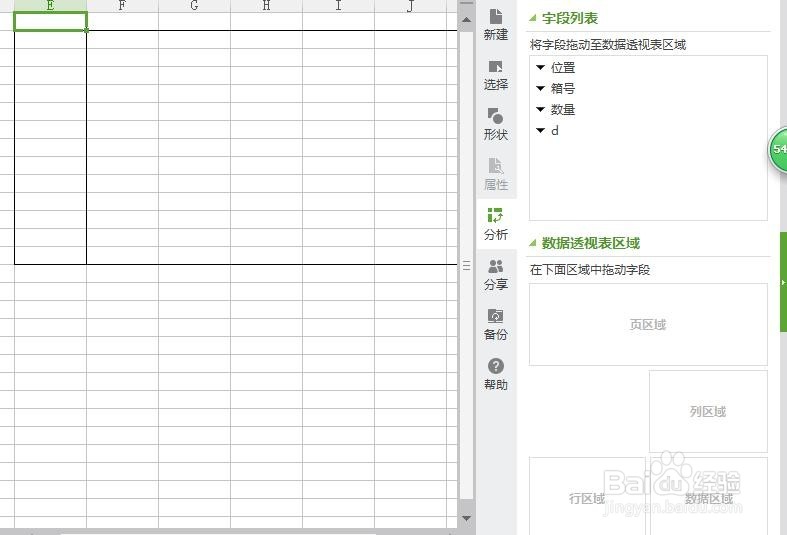 [图]
[图]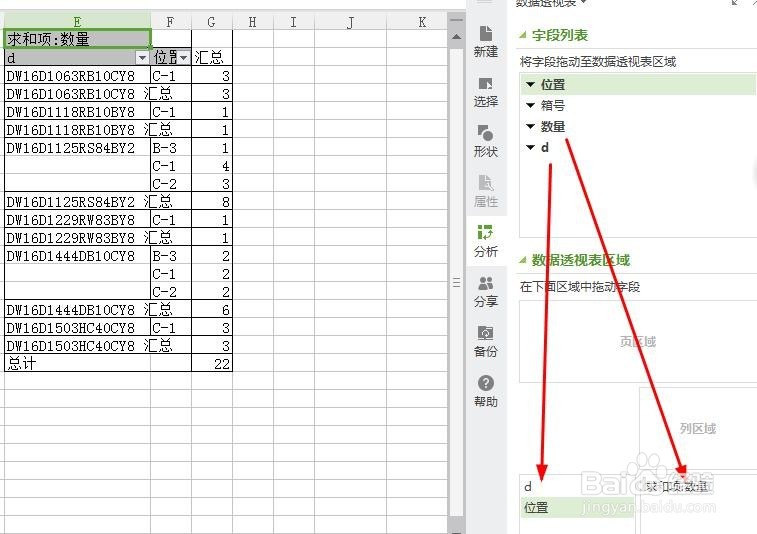 [图]5/9
[图]5/9 [图]6/9
[图]6/9 [图]
[图]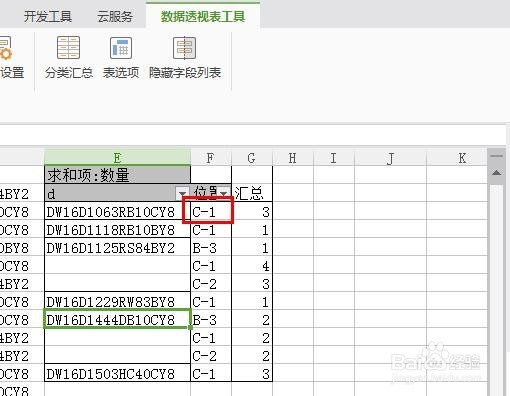 [图]7/9
[图]7/9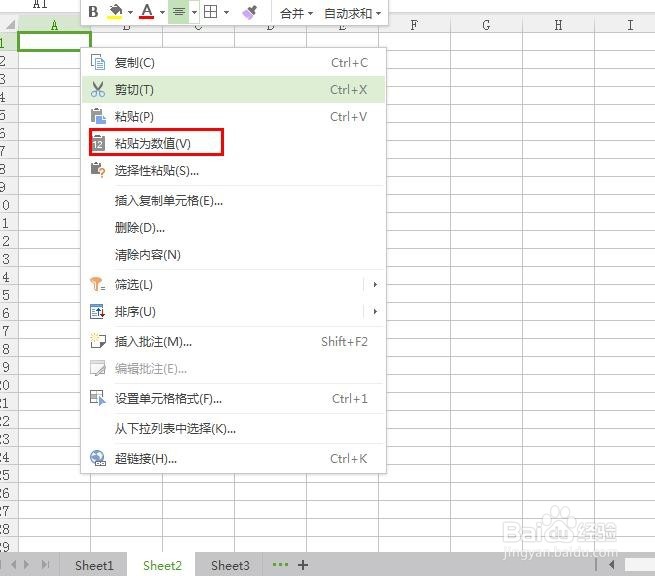 [图]
[图] [图]8/9
[图]8/9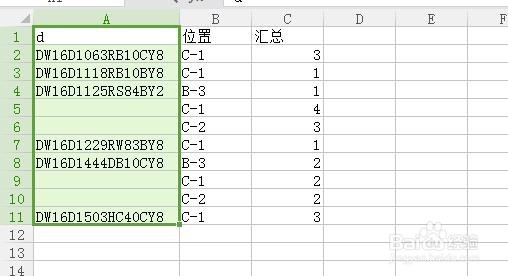 [图]
[图] [图]
[图]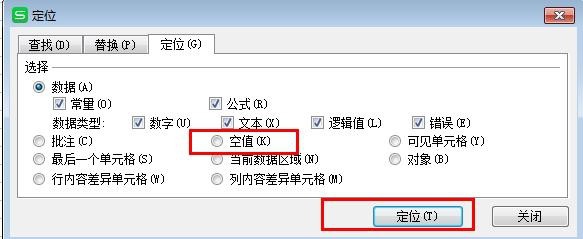 [图]9/9
[图]9/9 [图]
[图] [图]
[图]
不知道你们生活中需不需要用到分类汇总,比如一个货有很多箱,分类汇总有多少箱并且得到哪些位置有多少箱,需要用到数据透视表等一些。
工具/原料
WPS方法/步骤
1/9分步阅读我们箱号取值得到物料号,然后数据透视得到数量的汇总,然后再空值填充,我们的箱号是22位,物料号是前16位。
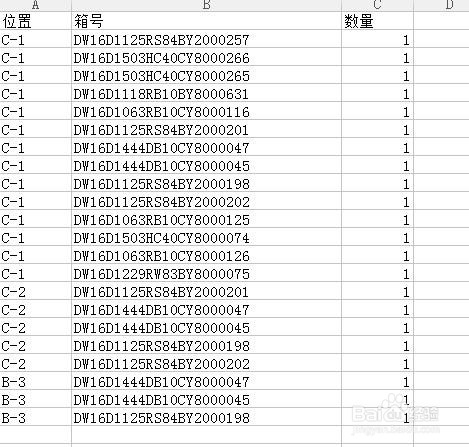 [图]2/9
[图]2/9初始表格如图,一个位置有多个箱号,可能箱号不一样,依次是位置,箱号,数量,在第四格取值,输入=mid(箱号,1,16),得到物料号(d所在列)。
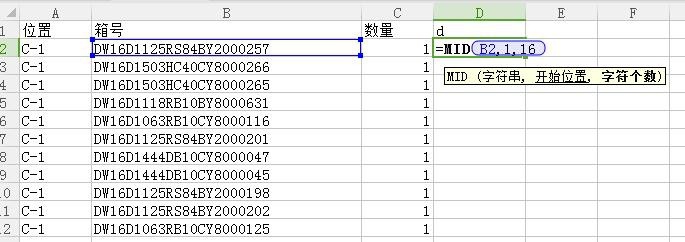 [图]3/9
[图]3/9得到物料号发现很多箱号不一样的物料相同也就是同一个货。得到后进行数据透视,然后我将物料号那栏输入的d,大家懂这个意思就好。
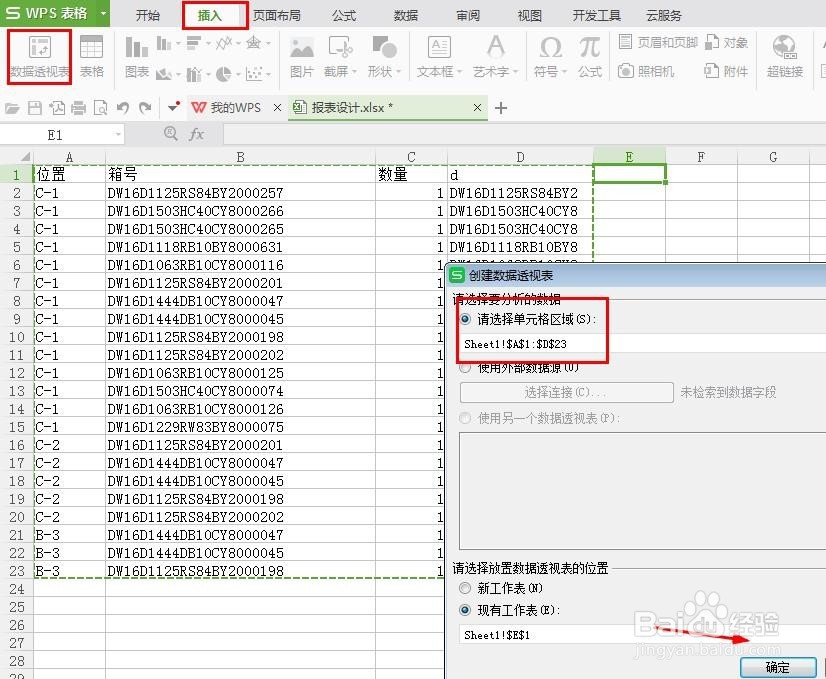 [图]4/9
[图]4/9“插入—数据透视表”,选择d,数量,位置三列做数据透视,数据区域选择数量(默认求和),行区域选择d和位置,这个决定透视表格的内容。
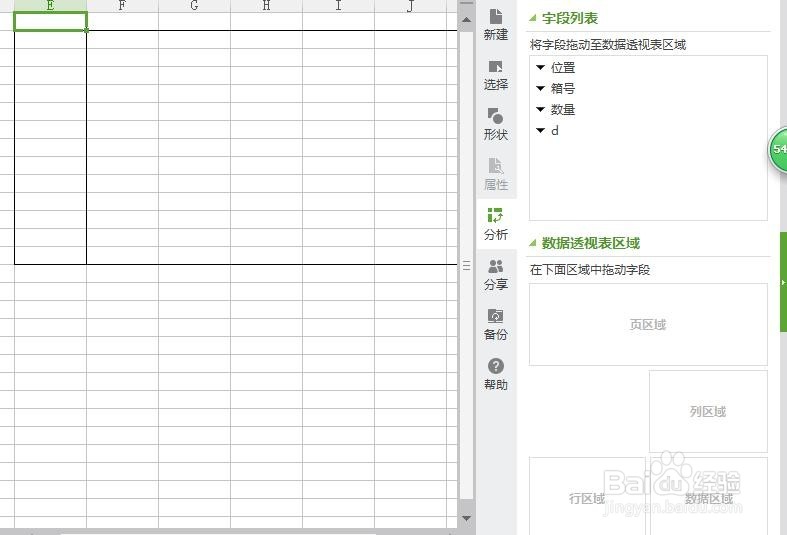 [图]
[图]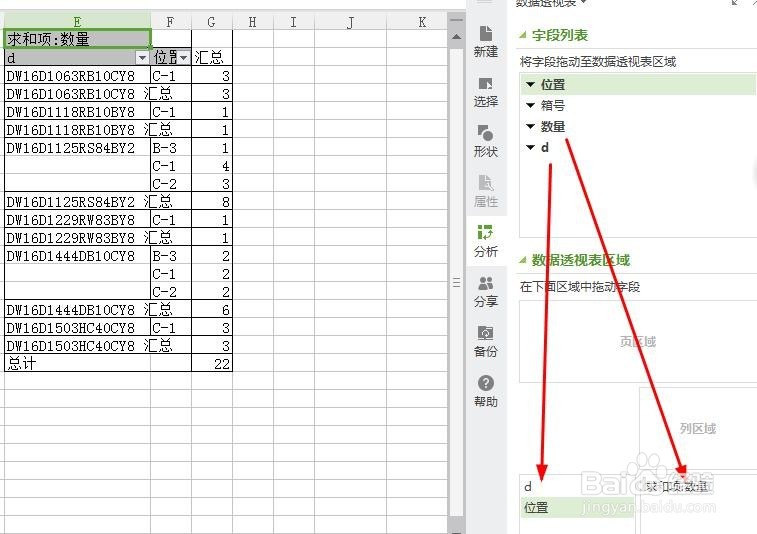 [图]5/9
[图]5/9得到的数据透视表如图,显示的每个物料号(d)在每个位置的汇总,但是因为我们要进行后续工作,所以不能显示每个分类的汇总。
 [图]6/9
[图]6/9需要更改数据透视表的,WPS的数据透视表工具(最上方有)下面有分类汇总,你点击一下分类汇总就会隐藏分类汇总,默认是显示的。
 [图]
[图]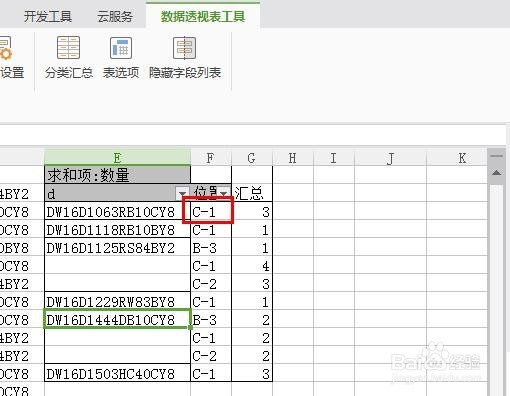 [图]7/9
[图]7/9完成后,发现数据透视表的某些地方是空白的,我们把它复制到另外一个表,然后再填充空白,复制数据透视表,新建另外工作表粘贴为数值。
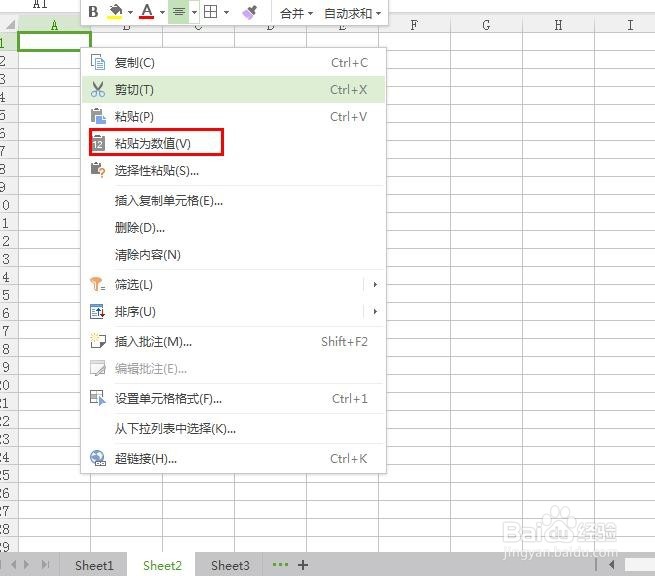 [图]
[图] [图]8/9
[图]8/9选择物料号(d那列)选择有内容的区域,找到“查找—定位”,在定位框找到“空值”,此时选中所有空值,空白部分应该和该分类的第一行内容一样。
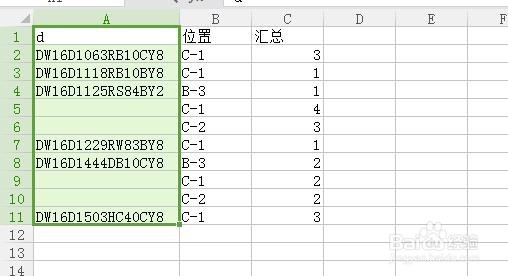 [图]
[图] [图]
[图]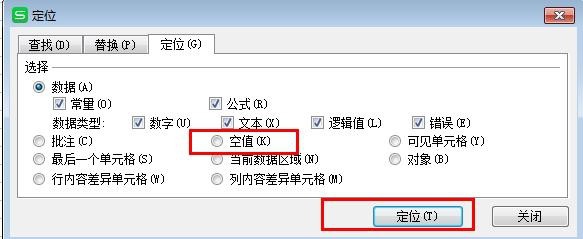 [图]9/9
[图]9/9输入=上一行,按下Ctrl+Enter,填充所有空白内容即可。完成后如图,显示的物料按位置的汇总数量。同时点击上面的填充,涂色方便大家看到。
 [图]
[图] [图]
[图]手工/爱好经验推荐
- Q王者圣域游戏高级攻略
- Q这些怎样折爱心信封
- Q有啥怎样操作测试控制器测试8206/8208的LED...
- Q怎么看三阶魔方还原公式
- Q那些教你画lol英雄系列-简笔画无极剑圣易大...
- Q求学习三阶魔方教程图解
- Q有哪些雪容融简笔画怎么画
- Q有谁知道可爱的冰墩墩简笔画画法
- Q为什么说吉他基础教程入门知识,图文并茂简单易...
- Q都说怎样叠漂亮的千纸鹤
- Q头条微信如何提现不扣手续费
- Q最近蛋仔怎么画好看
- Q该怎么【折纸系类】百合花的折法
- Q怎么学新手养殖兰花上盆方法
- Q怎么讲教你看手纹识手相
- Q为何零基础初学入门画漫画手绘教程教学习
- Q要怎么五线谱入门基础教程
- Q推荐天安城门图片简笔画有颜色
- Q怎么办初学者怎么学吉他
- Q[视频]有多少对比数据的图表怎么做
- Q[视频]谁有高德地图怎么分享我的位置
- Q如何预防诈骗行为
- Q原神芬德尼尔之顶怎么去
已有 21999 位经验达人注册
已帮助 152876 人解决了问题


